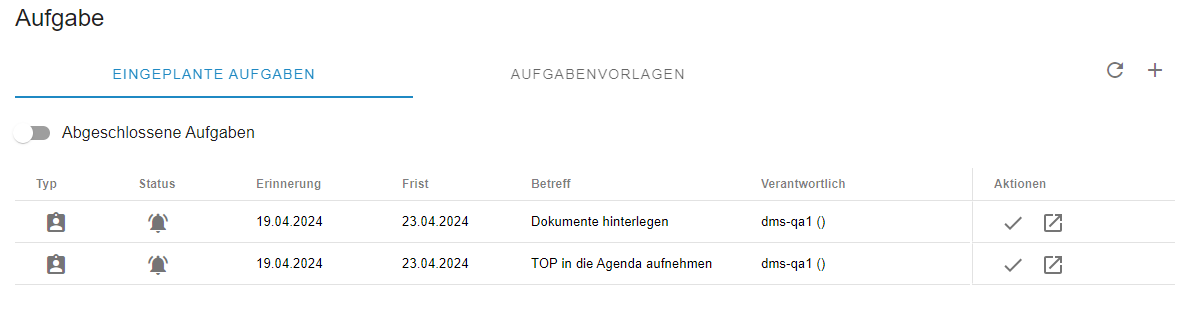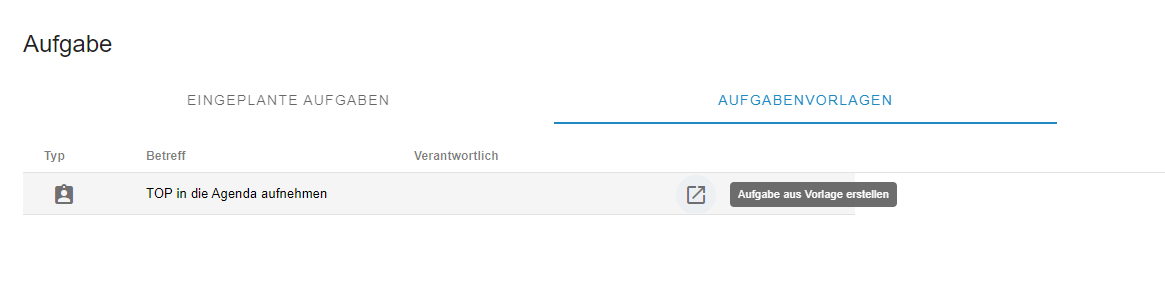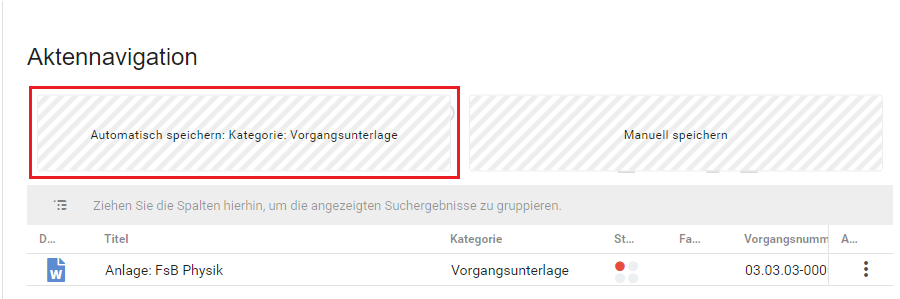Vorlage:AnleitungCasemanager
Die Vorlage beinhaltet den allgemeinen Teil zum Casemanager und kann in Anleitungen den Casemanger betreffend eingebaut werden.
| Parameter | Beschreibung | Typ | Status | |||
|---|---|---|---|---|---|---|
| Keine Parameter angegeben | ||||||
Der Prozess einer Sitzung und ihre jeweiligen TOPs werden über die Dokumentart Vorgang abgebildet. Diese Dokumentart (präziser wäre es hier von Vorgangsart zu sprechen) hat eine eigene Oberfläche und ein eigenes Menü, über das auf der Oberfläche navigiert werden kann.
Stammdaten
Ein Teil der Metadaten des Vorgangs wurde in dessen Formular integriert. Diese teilen sich in die Stammdaten und die erweiterten Stammdaten.
erweiterte Stammdaten
Während die Stammdaten an jedem Vorgang angezeigt werden, sind die erweiterten Stammdaten abhängig vom Vorgangstyp. Beim Vorgangstyp sind das:
zusätzliche Erläuterungen
Hier befindet sich ein Feld, das außerhalb der Metadaten genutzt werden kann, um den Vorgang zu beschreiben oder zusätzliche Hinweise für andere Bearbeiter*innen zu hinterlegen.
Fristen
Ein Vorgang kann an ein Datum gebunden werden, um Aufgaben und Erinnerungen auszuspielen. Im Sitzungsmanagement ist dies das Datum der Sitzung. Aufgaben und Erinnerungen werden in Abhängigkeit dieses Datums ausgespielt.
Außerdem können hier weitere Fristen händisch eingetragen werden.
Aufgabe
Ein Großteil der Unterstützung im Sitzungsmanagement geht von der automatischen Erstellung bzw. Bereitstellung von Aufgaben aus.
Automatisch ausgespielte Aufgaben
Aufgaben, die für jeden TOP oder jede Sitzung erledigt werden müssen, werden automatisch an die passenden verantwortlichen Personen, also entweder die Gremienbetreuer*innen oder die TOP-Verantwortlichen, ausgespielt. Werden diese Aufgaben im System als erledigt markiert, löst dies wiederum das Stellen weiterer Aufgaben aus und aktualisiert ggf. den Status des Vorgangs.
Aufgabenvorlagen
Diese Vorlagen werden nicht automatisch ausgespielt, aber bei bestimmten Bedingungen zur Verfügung gestellt. Sie sollen das Nachhalten von optionalen Aufgaben im System ermöglichen.
In das Formular zum Vorgang wird die normale Ansicht zur Dokumentenübersicht unter dem Punkt Aktennavigation integriert. Hier können auf die gewohnte Weise Dokumente abgelegt werden. Welcher Typ Vorgangsunterlage wie zu verwenden ist, entnehmen Sie der untenstehenden Übersicht.
Übersicht Typ Vorgangsunterlage
| Typ Vorgangsunterlage | Vorgangstyp | Anmerkung | |
|---|---|---|---|
| Sitzung organisieren | TOP einer Sitzung | ||
| Vorlage | ja | ||
| Anlage | ja | ||
| Protokollbeitrag | ja | Nur sichtbar für Gremienbetreuer*innen und TOP-Verantwortliche | |
| Einladung | ja | Wird automatisch in den TOP 1 der Sitzung verknüpft | |
| Mitteilung | ja | Nur für den TOP Mitteilungen und Termine vorgesehen | |
| Gesamtprotokoll | ja | Muss in den TOP 2 der Sitzung, in der über das Protokoll beraten werden soll verknüpft werden | |
| Sitzungsunterlagen | ja | Wird aus der Einladung und den Vorlagen der Sitzung erstellt | |
Da sich der erste Teil der beiden Anleitungen zum Gremienmanagement mit Prozessunterstützung doppelt, kann dieser bei Änderungen hier in der Vorlage angepasst werden.
| Parameter | Beschreibung | Typ | Status | |||
|---|---|---|---|---|---|---|
| Keine Parameter angegeben | ||||||